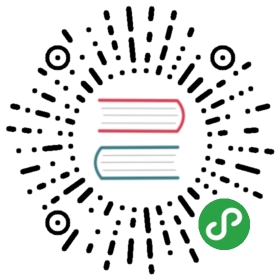方法一
安装后,可以在开始菜单的列表中找到MySQL Command Line 点击操作的命令行终端操作。效果如图:

方法二
如果加入到了windows的环境变量中,可以在命令行下直接操作。
在命令行下,通过以下命可以连接到数据库服务器:
mysql -h localhost -u root -p
上面的命令中: mysql 表示 mysql数据库启动工具。
参数说明:
| 参数 | 说明 |
|---|---|
| -h | 表示数据库连接地址,连接本机可不填 |
| -u | 表示要登录的用户 |
| -p | 表示使用密码登录 |
注:通常我们不直接输入密码。而是在回车之后,输入密码。因为,密码输入时的字符是不可见的,输完密码直接回车登录。防止旁边有人把重要的密码看走。
如果没有什么别的问题,登陆成功之后会出现下面内容:
mysql -u root -pEnter password:Welcome to the MySQL monitor. Commands end with ; or \g.Your MySQL connection id is 7Server version: 5.6.25 MySQL Community Server (GPL)
Copyright (c) 2000, 2015, Oracle and/or its affiliates. All rights reserved.
Oracle is a registered trademark of Oracle Corporation and/or itsaffiliates. Other names may be trademarks of their respectiveowners.
Type 'help;' or '\h' for help. Type '\c' to clear the current input statement.
mysql>
上面的中文意思翻译过来是说,欢迎使用MySQL的命令行操作工具。每一个命令结束可以输入\g 或者 ;
mysql当前是第 7次连接。
当前数据库的版本是5.6.25社区支持版。遵循GPL协议。
版权所有:2000至 2015。归Oracle及其子机构拥有所有权。
如果需要帮助的话,通过 ‘help;’ 或者 ‘\h’ 命令来显示帮助内容,通过 ‘\c’ 命令来清除命令行历史。
mysql>
mysql > 表示等待输入指令。
注:
在登陆成功后有这么一句提示,可能大家不太理解:
Your MySQL connection id is 7
表示第7次连接登陆,每登陆一次这个id为加1。下一次显示的会是第8次。
你可以实验试试哟:)